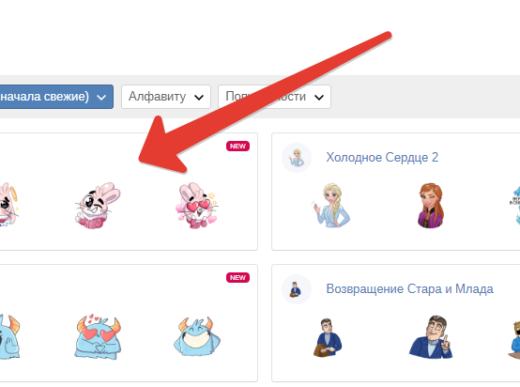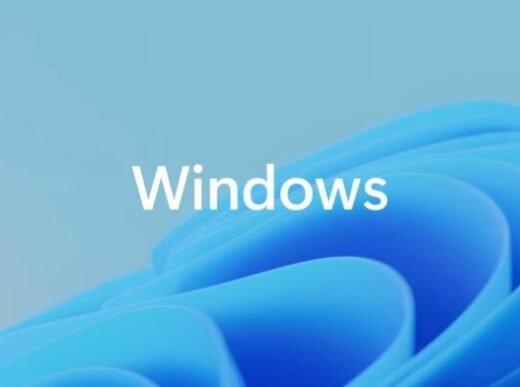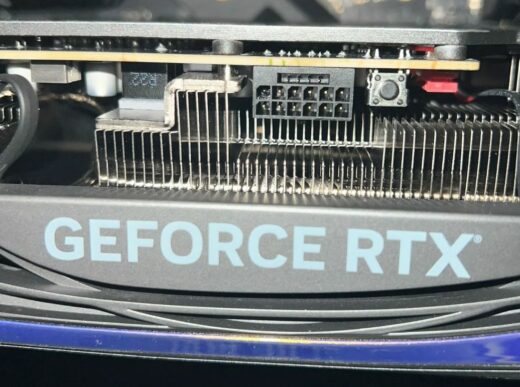Когда делаешь что-то с завидной регулярностью, то волей-неволей вырабатываешь для себя методику, которой стараешься придерживаться в дальнейшем. Вот мои рутинные действия при установке Kali, как в случае с установкой на ВМ, так и на железо.
Первое. Если ставим на ВМ: отключить систему управления питанием, чтобы машина не уходила в сон и не лочила экран. Для меня это обязательная опция, потому что часто работаешь с активной Kali на фоне.
Второе. Если ставим на ВМ: настроить параллельную работу сетевых интерфейсов. Обычно у меня включены три сетки на виртуалке (в терминах VirtualBox): NAT, внутренняя сеть и виртуальный адаптер хоста.
С заводскими настройками Kali не позволяет использовать все коннекты одновременно — NetworkManager не разрешает. Однако если делегировать полномочия управления сетью на старинный ifconfig, то обеспечить одновременную работу сетевых интерфейсов можно, задав соответствующие настройки в /etc/network/interfaces.
$ cat /etc/network/interfaces
## This file describes the network interfaces available on your system
## and how to activate them. For more information, see interfaces(5).
source /etc/network/interfaces.d/*
## NAT
allow-hotplug eth0
iface eth0 inet dhcp
## Internal
allow-hotplug eth1
iface eth1 inet dhcp
## Host-only
allow-hotplug eth2
iface eth2 inet dhcp
## The loopback network interface
auto lo
iface lo inet loopback
После этого поднимаем каждый из указанных интерфейсов, and we’re good to go!
$ ifup eth0
$ ifup eth1
$ ifup eth2
В теории это можно сделать через настройку сетевых профилей для NetworkManager, но я привык по старинке.
Третье. Обновляем систему. Если виртуалка установлена у тебя на рабочей машине, включенной в домен, и ты не можешь выключить антивир на период обновлений (ибо политика не разрешает), то настоятельно рекомендую вытягивать апдейты по HTTPS, чтобы не стриггерить 9999 алертов со стороны хоста. Для этого достаточно добавить букву s в http в файле /etc/apt/sources.list.
$ sudo vi /etc/apt/sources.list
…Переходим на HTTPS по необходимости…
$ sudo apt update && sudo upgrade -y
$ sudo reboot $ sudo reboot
Четвертое. На ВМ ставим Guest Additions только тогда, когда что-то из его фич не работает: нативное разрешение не подтягивается либо не действует drag’n’drop или общий буфер обмена. В противном случае оставляем все как есть, потому что обычно готовые образы содержат предустановленные гостевые дополнения, которые, в свою очередь, очень хрупкие и ломаются от любого чиха.
Пятое. Решаем, под каким пользователем будем работать. С правами рута жить проще, но намного опаснее, поэтому рекомендую все же отказаться от суперъюзера хотя бы в том случае, если Kali была установлена на железо. Однако, признаться честно, на виртуалках я продолжаю работать с повышенными привилегиями, так что на этом этапе я задаю пароль для root и отключаю дефолтного юзера kali.
kali@kali:$ sudo -i
kali@kali:$ passwd root
…Перелогиниваемся как root…
root@kali:$ usermod -L kali && usermod -s /sbin/nologin kali && chage -E0 kali
Шестое. Если работаешь под обычным юзером, можно продлить время тайм-аута на ввод пароля для sudo. Опционально и может быть кем-то расценено как небезопасная настройка, поэтому здесь на твое усмотрение.
$ sudo visudo
...
Defaults env_reset,timestamp_timeout=45
...
Седьмое. Устанавливаем cmake, так как он понадобится для сборки софта, и дергаем свои конфиги с GitHub.
$ sudo apt install cmake -y
$ git clone https://github.com/snovvcrash/dotfiles-linux ~/.dotfiles
После всего этого можно быстро настроить то, что было описано выше, и идти вершить великие дела. Чтобы не вбивать команды по одной, я набросал несколько тематических скриптов, которые выполнят необходимые установки.